Hur åtgärdar jag Windows 10/11 EXCEPTION_ACCESS_VIOLATION-fel?
"EXCEPTION_ACCESS_VIOLATION"-felet som Windows-användare stöter på när ett program körs uppstår av många anledningar.

"EXCEPTION_ACCESS_VIOLATION" som Windows-användare stöter på när de kör ett program eller spel kan uppstå på grund av olika problem. Detta fel kan orsaka problem inte bara i ett visst program, utan också i olika program eller spel. Om du stöter på ett sådant fel kan du lösa problemet genom att utföra följande steg.
Vad är Windows 10/11 EXCEPTION_ACCESS_VIOLATION-fel?
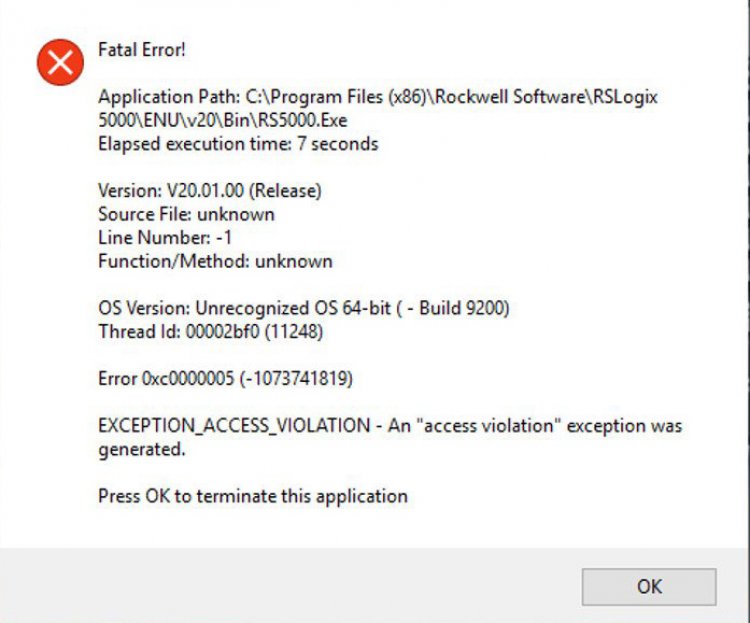
I allmänhet uppstår dessa fel som ett problem i system som körs med hjälp av java-program. Det här felet vi nämnde är ett problem när du försöker komma åt filplatsen. Vi kan stöta på ett sådant fel när en situation uppstår som kommer att orsaka olika problem i denna skyddade filsökväg. Om du får samma fel som ovan kan du lösa problemet genom att utföra stegen nedan.
Hur åtgärdar jag Windows 10/11 EXCEPTION_ACCESS_VIOLATION-fel?
Vi kan se var problemet uppstår genom att följa filtillägget som visas på EXCEPTION_ACCESS_VIOLATION-felskärmen som vi stöter på. I vissa fall kan det här problemet utlösas av programvara från tredje part som körs i bakgrunden, vilket resulterar i det här problemet. Därför kan det hända att alla program inte öppnar programmet genom att utlösa ett program som körs. För detta kan vi nå lösningen på problemet genom att utföra några förslag nedan.
1-) Stäng spelgränssnittet
Om Discord är öppet när ett spel körs måste vi stänga av insticksprogrammet Game Interface. Spelgränssnittet ger dig enkel tillgång till röstkanaler och chattar i spelet. Du kan stöta på det här felet när insticksprogrammet Game Interface försöker ansluta till spelet. För detta kan vi stänga av Game Interface-tillägget genom att utföra följande operationer.
- Öppna Discord-programmet.
- Klicka på inställningsikonen till höger om din profilbild i discord-fönstret som öppnas.
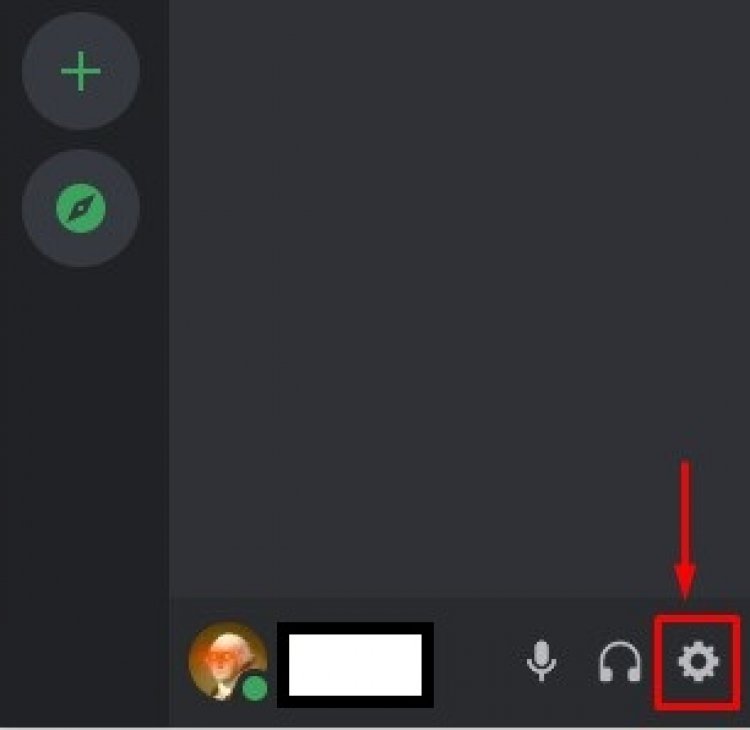
- På skärmen som öppnas kommer menyerna att listas på vänster sida. Rulla ner i menyn och klicka på Spelgränssnitt.
- "Aktivera gränssnittet i spelet" på popup-menyn. Inaktivera plugin-programmet.
Efter denna process, kontrollera om du får felet. Om problemet kvarstår, låt oss gå vidare till vårt nästa förslag.
2-) Stäng av användarkontokontroll
Användarkontokontroll är en typ av programvara som ger säkerhetskontroll när du försöker köra eller installera något program. Om programmet blockeras av säkerhetsskäl kan vi stöta på ett sådant fel. För detta kan vi nå lösningen på problemet genom att stänga av användarkontokontrollen.
- Öppna startsökningsskärmen genom att skriva "Ändra inställningar för användarkontokontroll".
- På skärmen vi möter drar du ned fältet och klickar på OK-knappen.

- Efter denna process kan du starta om datorn och kontrollera om felet kvarstår.
3-) Låt oss slå på förebyggande av dataexekvering
- Vi skriver prestanda på startsökningsskärmen och klickar på Justera utseende och prestanda för Windows.
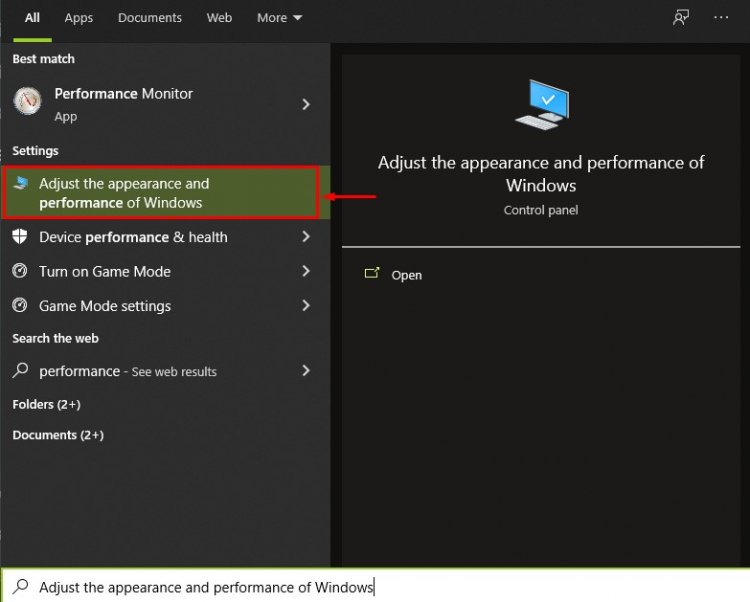
- Öppna fliken Data Execution Prevention på skärmen som öppnas och använd bilden nedan.
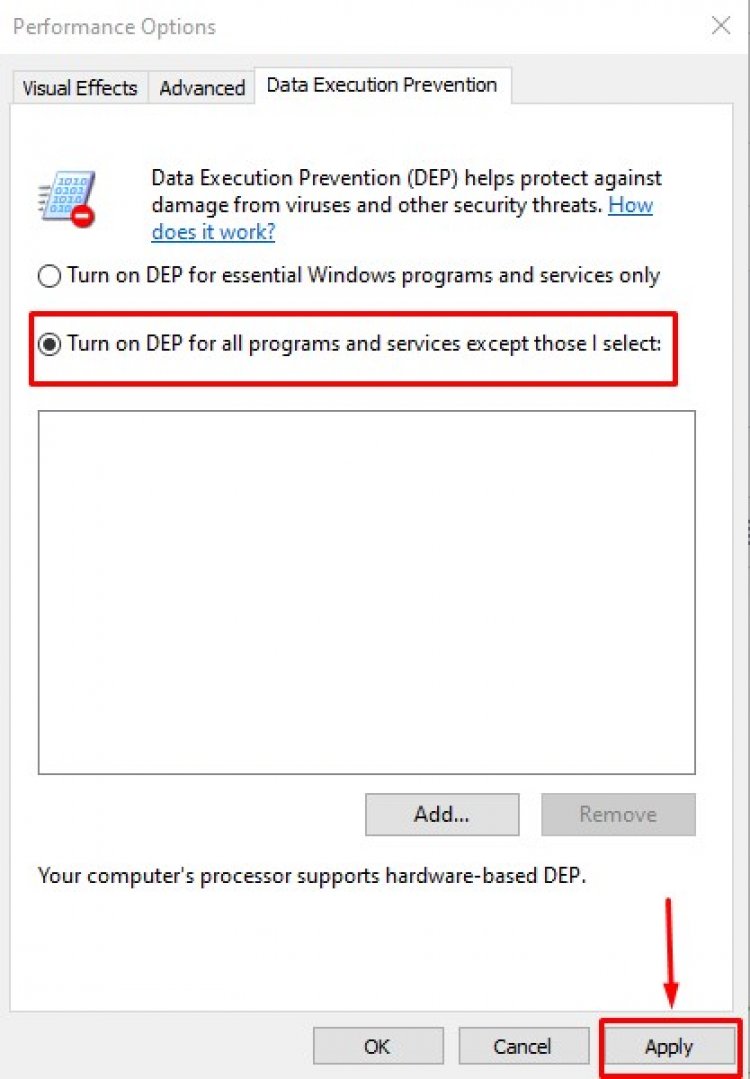
Efter denna process, starta om datorn och kontrollera om felet kvarstår.








![Hur åtgärdar jag YouTube-serverfelet [400]?](https://www.hatauzmani.com/uploads/images/202403/image_380x226_65f1745c66570.jpg)








